お疲れ様です。
ガジェオタの皆様は日々LINEの謎仕様に日々頭を抱えていることでしょう。
ということで今回は、母艦PCからはログアウトせずにサブPCでどうにかLINEを使いたくて色々試してみた話です。
結論
・PC版LINE(各OS版)と・Chrome拡張機能版を使えば同時に使える。
とは言ってもいくつか問題点がありましたので、列挙しつつ解決していきましょう。
導入
環境
- Windowsデスクトップがメイン機
- MacBook Airがサブ機
今回はメイン機の方が使用頻度高いことを想定し、Windowsの方にPC版LINE、Macの方にChrome版を導入します。
PC版の導入
PC版については以下リンク、あるいはMicrosoftStore、AppStoreから導入しましょう。https://www.line.me/ja
Chrome版の導入
Chrome版についてはChromeウェブストアから導入しましょう。https://chromewebstore.google.com/detail/ophjlpahpchlmihnnnihgmmeilfjmjjc?utm_source=item-share-cb
問題点
Chrome版ってPWAっぽく使えないの…?(PWAとしては無理。っぽくはできた)
現状ではここから立ち上げて
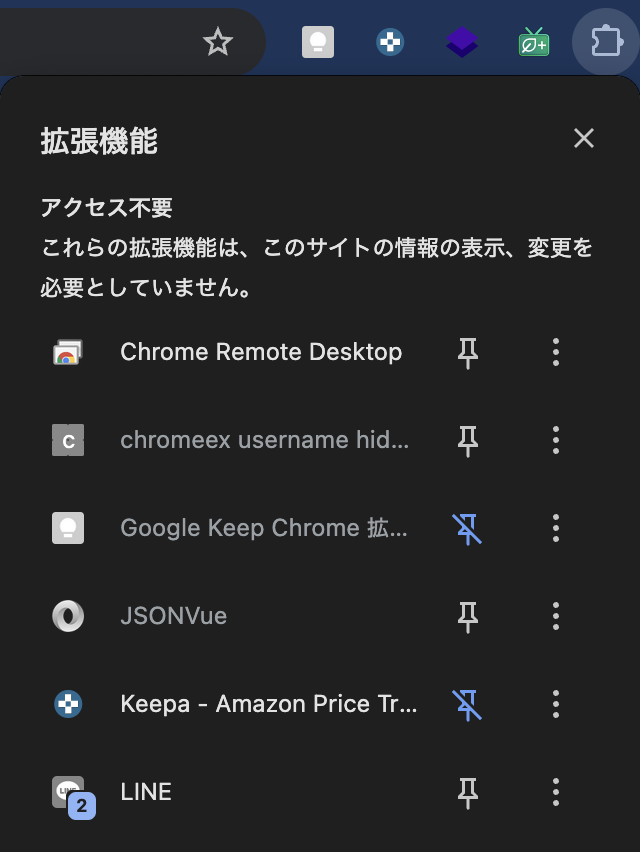
こんなウィンドウが開きます。
何がダルいってDockにも表示されないし、PWAっぽく使うことも塞がれているようです。
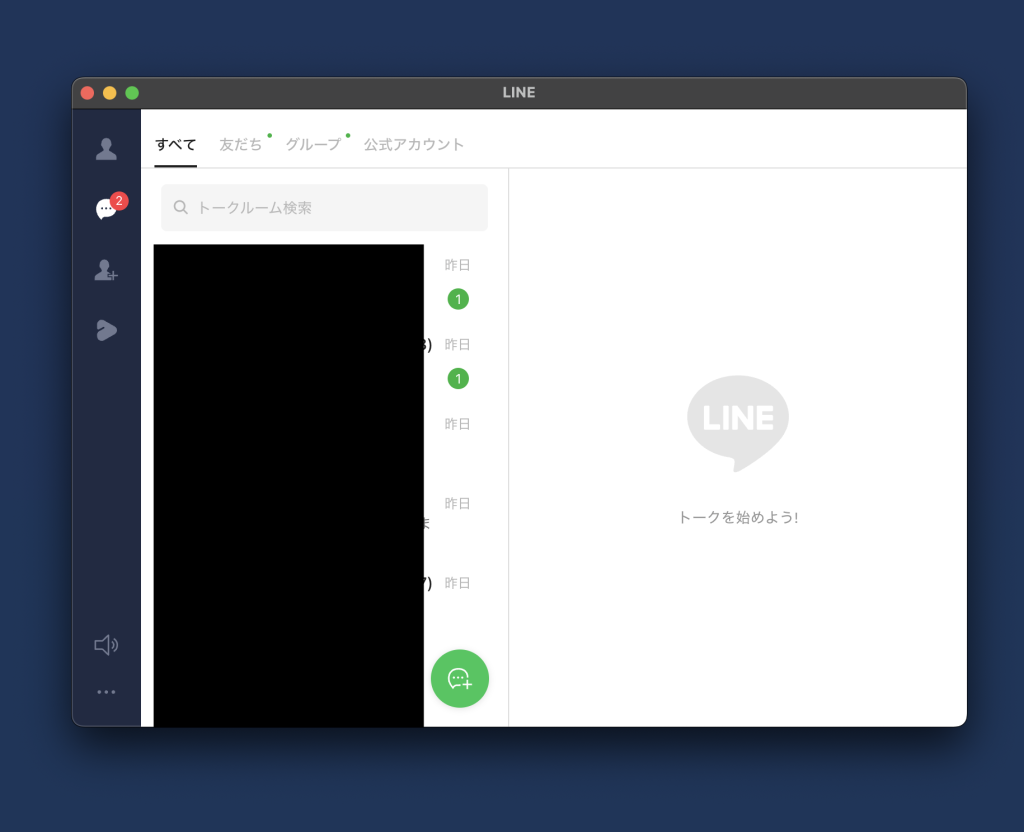
なのでもうちょいマシにしましょう。
まずChrome拡張機能なので、以下のようなURLを踏めば別タブだろうが入れます。
chrome-extension://ophjlpahpchlmihnnnihgmmeilfjmjjc/index.html#/chats
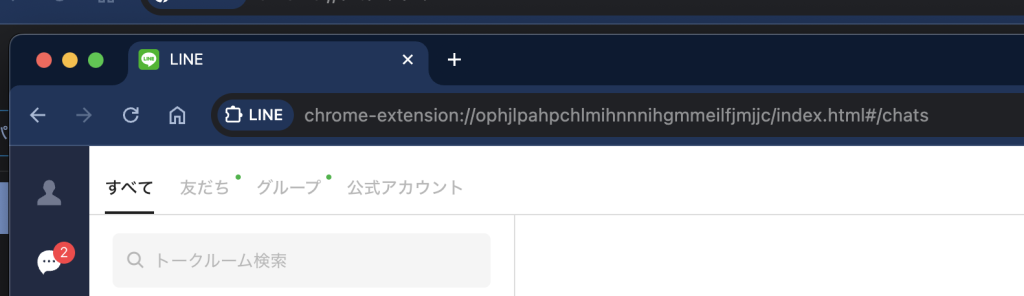
ということはAutomatorでアプリ化しちゃえば早いです。
Automatorを立ち上げると以下のような画面が出るので「アプリケーション」を選択します。
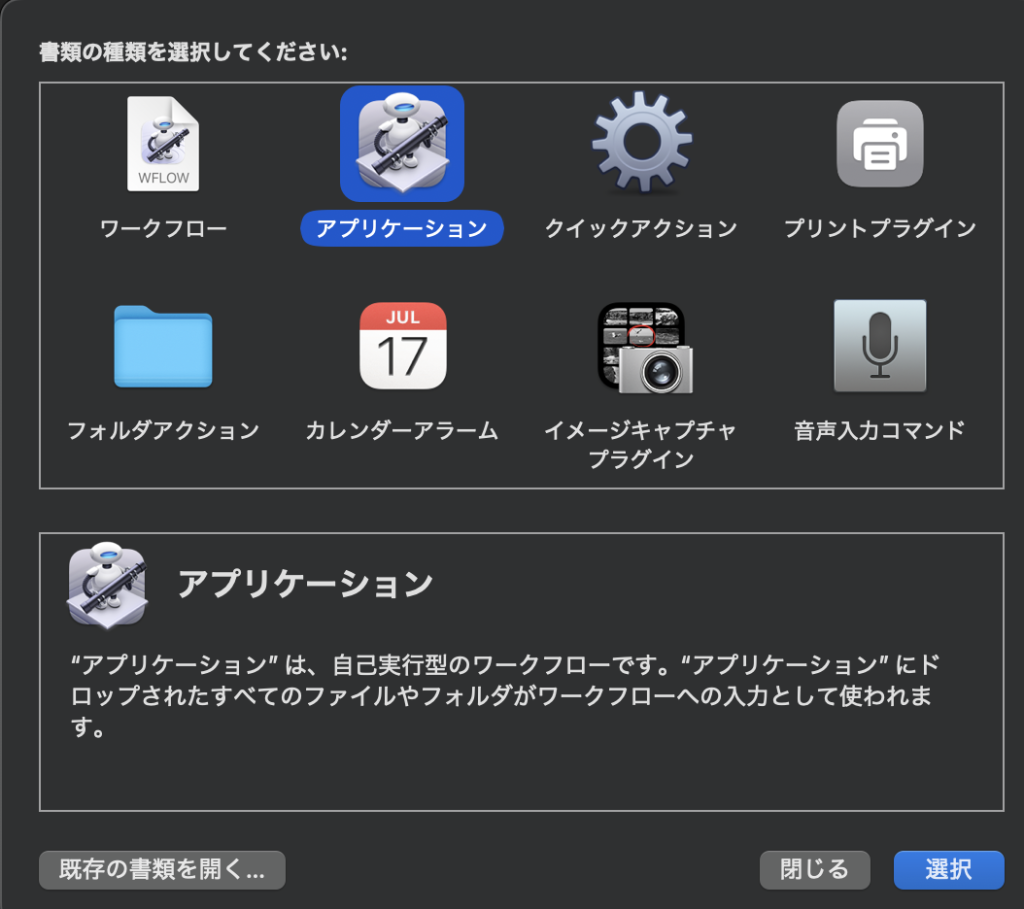
次に「シェルスクリプトを実行」を選択
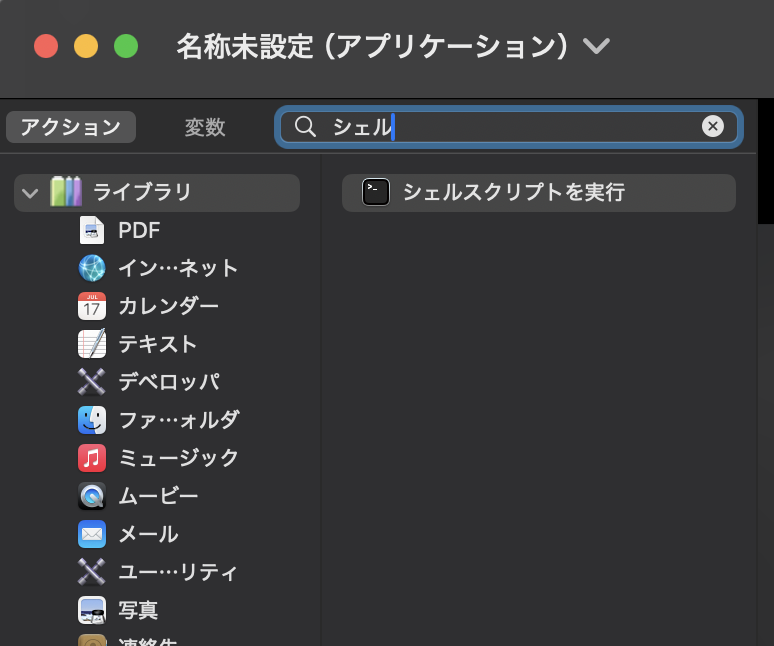
これ打つ
/Applications/Google\ Chrome.app/Contents/MacOS/Google\ Chrome --app="chrome-extension://ophjlpahpchlmihnnnihgmmeilfjmjjc/index.html#/chats"
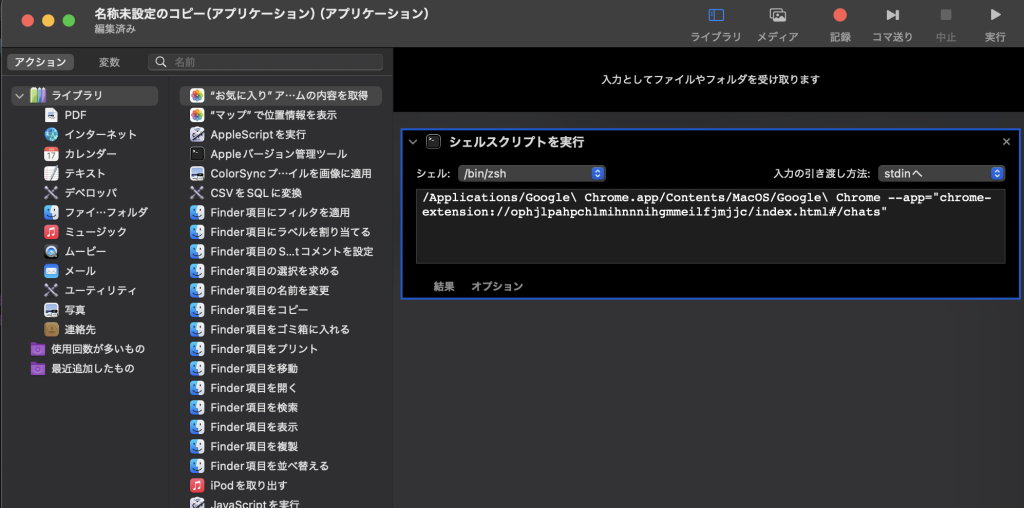
このまま保存しちゃいましょう。
名前はLINE.appにしておいて場所はどこでも良いですがアプリケーションとかが良いでしょう。
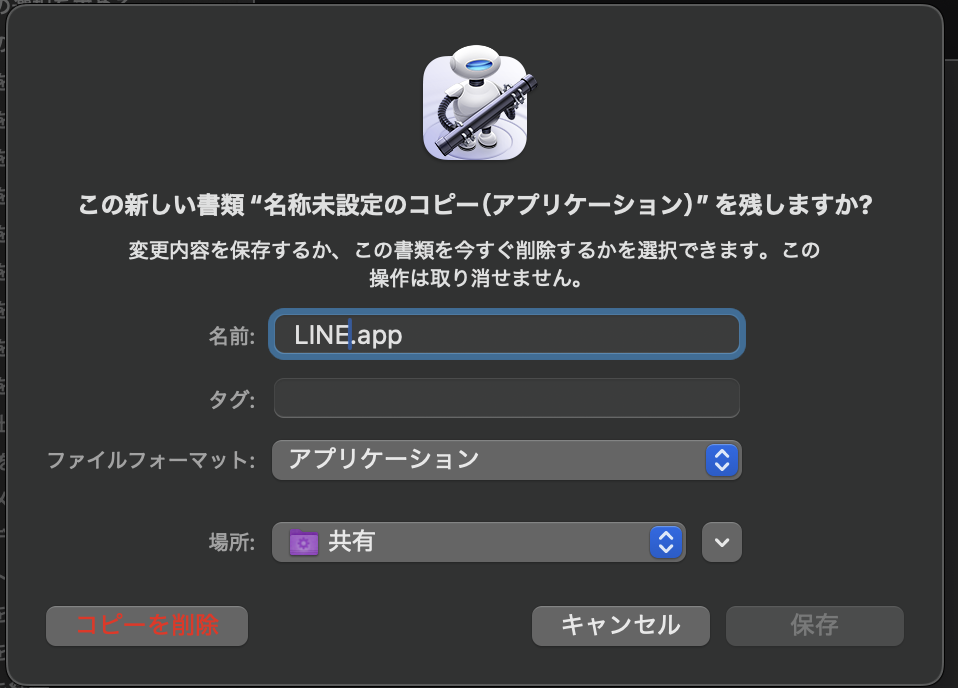
アイコンを適切に設定しちゃえばパット見LINEです。
Dockにも追加できるので割とそれっぽいです。
(所詮Chromeの拡張機能を無理くり別ウィンドウで開いてるだけなのでバリ不便ですけどね)
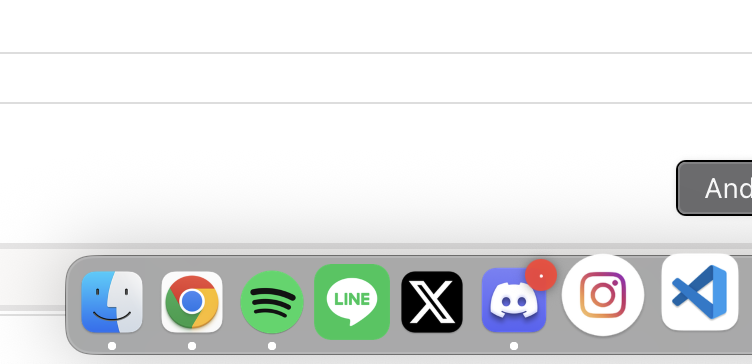
最後に
LINEはもっと複数端末ログインに寛容になってほしい…とはいえこれで授業中にLINEの返信ができるようになりましたね。
まーこんな面倒いことせずMac+iPhoneの人は「iPhoneミラーリング」で事足りるんすけどね(泥メイン機民敗北)
最後まで見て頂きありがとうございました!
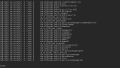

コメント